Wie behebe ich „iMessage stürzt ständig ab“? – 10 Korrekturen
Es gibt einen Grund, warum es immer einen Hype um iPhone-Liebhaber gibt, da iPhones und andere Apple-Geräte viele coole und einzigartige Funktionen aufweisen, die sie auf dem Markt zu etwas Besonderem machen. Eine der besten Funktionen von iPhones ist die iMessage-App, die ähnlich, aber deutlich besser ist als SMS-Dienste auf anderen Smartphones.
iMessage wird verwendet, um Nachrichten, Standort, Fotos, Videos und andere Informationen mit erweiterten Funktionen zu senden, die speziell für Apple-Geräte wie iPad und iPhone entwickelt wurden. Es verwendet sowohl eine Wi-Fi-Verbindung als auch Mobilfunkdaten, um Nachrichten sofort zu senden. Aber manchmal beschweren sich iPhone-Benutzer, dass sie mit einem Problem konfrontiert sind, dass die iMessage-App nicht funktioniert oder während der Verwendung dieser App immer wieder abstürzt.
In diesem Artikel stellen wir Ihnen effiziente Lösungen zur Behebung dieses Fehlers vor und empfehlen Ihnen auch eine App, die bei Problemen mit Ihrem Telefon hilft.
Teil 1: Warum stürzt meine iMessage immer wieder ab?
Es kann eine Reihe von Gründen geben, die ein Problem in Ihrer iMessage verursachen können. Erstens kann es einige Änderungen in den Einstellungen Ihres iPhones geben, die die Zustellung der Nachrichten behindern können. Wenn Updates ausstehen oder eine veraltete Version von iOS funktioniert, kann dies außerdem einen Fehler von verursachen iMessage stürzt ständig ab.
Eine Sache, die am häufigsten vorkommt, ist, dass dies aufgrund einer Fülle von Daten, die in der iMessage-App gespeichert sind, häufig zu einer Beeinträchtigung der Geschwindigkeit Ihrer App führt. Die iMessage-App verwendet eine Wi-Fi-Verbindung zum Senden von Nachrichten. Wenn Ihr iPhone also mit einer schlechten Internetverbindung verbunden ist, kann dies auch zum Absturz der iMessage-App führen. Wenn der Server des iPhones so letztendlich ausfällt, können Sie außerdem keine Nachrichten senden.
Die oben genannten Ursachen können möglicherweise dazu führen, dass iMessage nicht mehr funktioniert. Stellen Sie daher sicher, dass Sie alle diese Faktoren vorher sorgfältig prüfen.
Teil 2: Wie behebt man „iMessage stürzt ständig ab“?
Da es für jedes Problem Lösungen gibt, machen Sie sich keine Sorgen, wenn Sie iMessage stürzt ständig ab auch nach dem Versuch, dies zu beheben. In diesem Abschnitt stellen wir Ihnen zehn verschiedene und zuverlässige Lösungen vor, um diesen Fehler zu beheben. Lassen Sie uns in die Details eintauchen:
Lösung 1: Beenden der iMessages-App erzwingen
In vielen Fällen funktioniert das Beenden der App tatsächlich, um das Telefon zu aktualisieren. Um den Fehler zu beseitigen iMessage stürzt ständig ab, befolgen Sie die nachstehenden Anweisungen:
Schritt 1: Wenn Ihr iPhone keine Schaltfläche für den Startbildschirm hat, wischen Sie vom unteren Bildschirmrand ein wenig nach oben. Halten Sie eine Sekunde lang gedrückt, und Sie konnten die Apps sehen, die dahinter liefen.
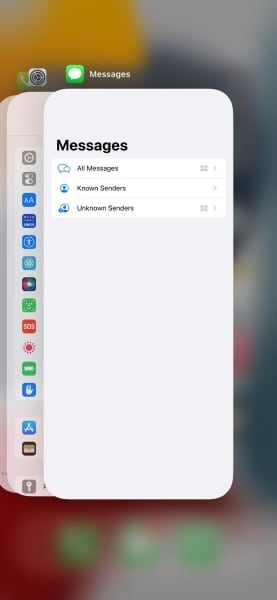
Schritt 2: Tippen Sie nun auf die iMessage-App und ziehen Sie sie nach oben, um das Beenden zu erzwingen. Warten Sie danach einige Sekunden und öffnen Sie Ihre iMessage-App erneut und prüfen Sie, ob die App funktioniert oder nicht.

Lösung 2: Starten Sie das iPhone neu
Das Neustarten des Telefons ist eine unverzichtbare Option, wenn Sie auf ein Problem mit Ihrem Telefon stoßen. Um das iPhone neu zu starten, beachten Sie die folgenden Schritte:
Schritt 1: Gehen Sie zunächst zu den „Einstellungen“ Ihres iPhones, um die Option zum Herunterfahren des Telefons zu finden. Nachdem Sie die Einstellungen geöffnet haben, scrollen Sie nach unten und tippen Sie auf die Option „Allgemein“.
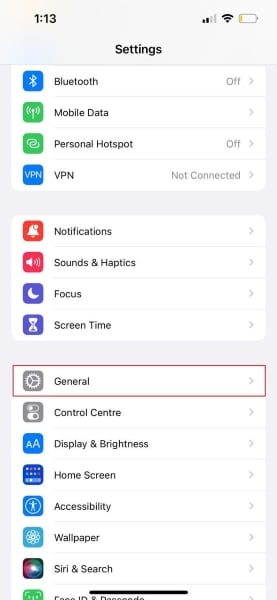
Schritt 2: Nachdem Sie auf „Allgemein“ getippt haben, scrollen Sie erneut nach unten, wo Sie die Option „Herunterfahren“ sehen. Tippen Sie darauf und Ihr iPhone wird schließlich ausgeschaltet.
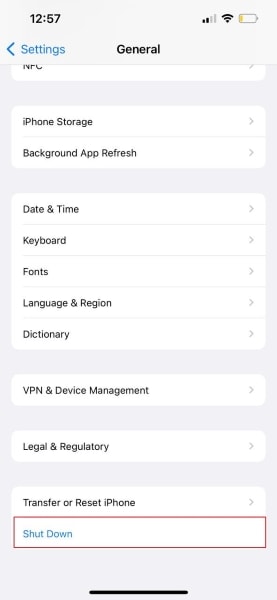
Schritt 3: Warten Sie eine Minute und schalten Sie Ihr iPhone ein, indem Sie die „Power“-Taste gedrückt halten, bis das Apple-Logo erscheint. Gehen Sie dann zur iMessage-App und prüfen Sie, ob sie funktioniert oder nicht.

Lösung 3: iMessages automatisch löschen
Wenn Ihre iMessage-App weiterhin ältere Nachrichten und Daten speichert, verlangsamt sie die Geschwindigkeit der App. Es ist also besser, die Nachrichten nach einer Weile zu löschen, um jegliche Art von Fehlern zu vermeiden. Um Nachrichten automatisch zu löschen, notieren wir die folgenden einfachen Schritte:
Schritt 1: Tippen Sie zum Starten auf die App „Einstellungen“ Ihres iPhones und dann auf die Option „Nachrichten“, um die Einstellungen zu ändern.
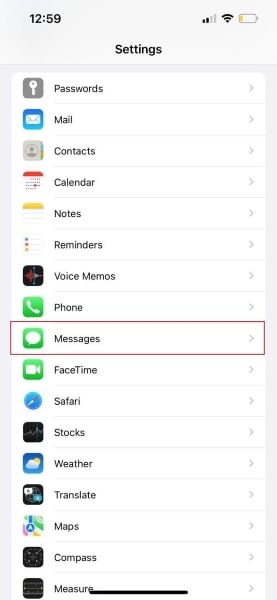
Schritt 2: Tippen Sie anschließend auf „Nachrichten behalten“ und wählen Sie den Zeitraum wie 30 Tage oder 1 Jahr aus. Wählen Sie nicht „Für immer“, da keine Nachrichten gelöscht werden und alte Nachrichten gespeichert werden. Wenn Sie diese Einstellungen ändern, werden ältere Nachrichten entsprechend dem Zeitraum automatisch gelöscht.

Lösung 4: iMessages deaktivieren und erneut aktivieren
Wenn dein iMessage stürzt immer noch ab, dann kann dieser Fehler durch Deaktivieren und erneutes Aktivieren dieser App behoben werden. Beachten Sie dazu die folgenden Schritte:
Schritt 1: Gehen Sie zunächst zu den „Einstellungen“ Ihres iPhones und tippen Sie auf die Option „Nachrichten“. Danach sehen Sie verschiedene Optionen auf Ihrem Bildschirm.
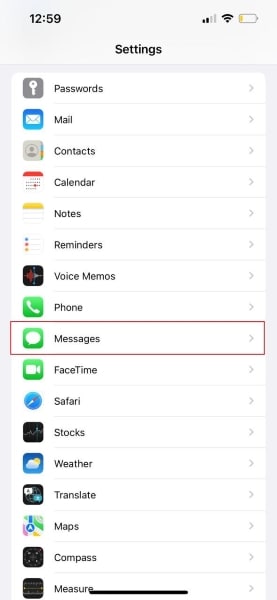
Schritt 2: Aus der angegebenen Option sehen Sie die Option der iMessage-Funktion, von der aus Sie auf den Schalter tippen, um sie zu deaktivieren. Warten Sie einige Minuten und tippen Sie erneut darauf, um es zu aktivieren.
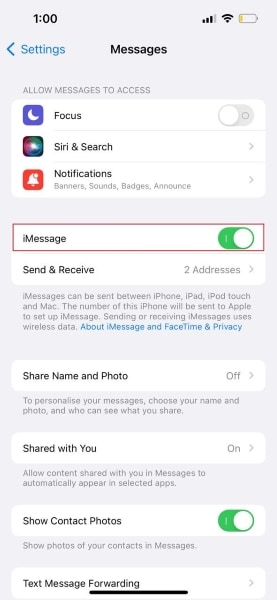
Schritt 3: Gehen Sie nach dem erneuten Aktivieren der App zur iMessage-App, um zu überprüfen, ob sie ordnungsgemäß funktioniert oder nicht.

Lösung 5: Aktualisieren Sie Ihre iOS-Version
Wenn Updates für das iOS in Ihrem iPhone ausstehen, kann dies auch Ihre iMessage-App zum Absturz bringen. Um iOS zu aktualisieren, hier sind einfache und einfache Schritte, um die Aufgabe abzuschließen:
Schritt 1: Tippen Sie auf das Symbol „Einstellungen“, um den Vorgang zu starten. Tippen Sie nun auf die Option „Allgemein“, um auf die allgemeinen iPhone-Einstellungen zuzugreifen.

Schritt 2: Tippen Sie anschließend auf der angezeigten Seite auf die Option ‘Software-Update’, und Ihr Telefon findet automatisch alle ausstehenden Updates für Ihr iPhone.
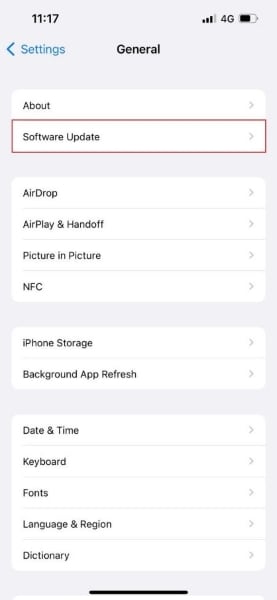
Schritt 3: Wenn Updates ausstehen, tippen Sie auf die Option „Herunterladen und installieren“ und stimmen Sie allen Geschäftsbedingungen dieses ausstehenden Updates zu. Nachdem Sie auf „Installieren“ getippt haben, wird Ihre Software aktualisiert.
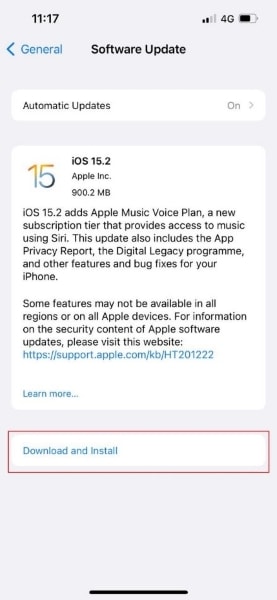
Lösung 6: iPhone-Einstellungen zurücksetzen
Manchmal tritt ein Fehler aufgrund des Problems in den Einstellungen auf. Um Ihre iPhone-Einstellungen zurückzusetzen, gehen Sie wie folgt vor:
Schritt 1: Öffnen Sie die „Einstellungen“ Ihres iPhones und tippen Sie auf die Option „Allgemein“. Danach öffnet sich die allgemeine Seite, auf der Sie „iPhone übertragen oder zurücksetzen“ auswählen müssen.
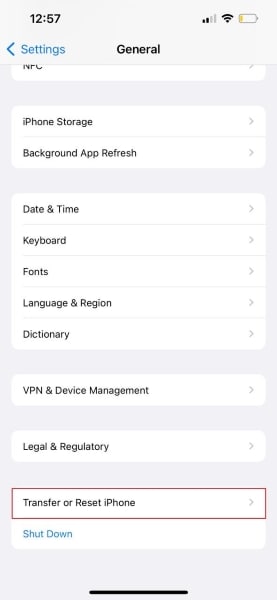
Schritt 2: Tippen Sie nun auf die Option „Zurücksetzen“ und dann auf „Alle Einstellungen zurücksetzen“. Jetzt werden Sie nach dem Passwort Ihres Telefons gefragt, um fortzufahren.
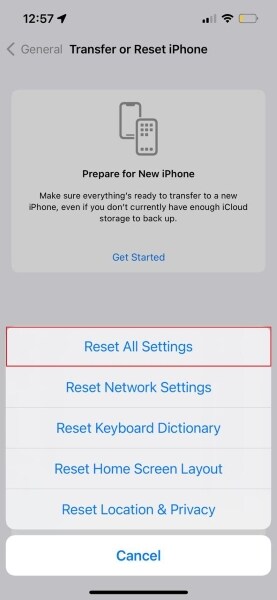
Schritt 3: Geben Sie das erforderliche Passwort ein und tippen Sie auf Bestätigung. Auf diese Weise werden alle Einstellungen Ihres iPhones zurückgesetzt.
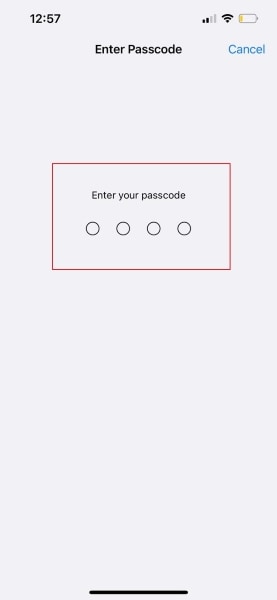
Lösung 7: Verwenden Sie die 3D-Touch-Funktion
Wenn dein iMessage stürzt ständig ab, versuchen Sie, die Nachrichten mit dem 3D-Touch an den gewünschten Kontakt zu senden. Halten Sie dazu das iMessage-Symbol gedrückt, bis die Kontakte angezeigt werden, denen Sie kürzlich eine Nachricht gesendet haben. Klicken Sie dann auf den gewünschten Kontakt, an den Sie die Nachricht senden möchten, und geben Sie die Nachricht ein, indem Sie auf die Schaltfläche „Antworten“ tippen. Sobald Sie fertig sind, wird Ihre Nachricht an Ihren Kontakt gesendet.
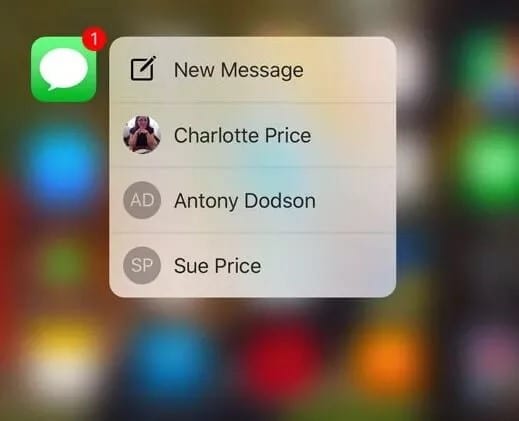
Lösung 8: Überprüfen Sie den Apple-Serverstatus
Wie wir oben bei den Ursachen erwähnt haben, besteht die Möglichkeit, dass die iMessage-Apple-Server des iPhone ist ausgefallen, was die Funktionalität der iMessage-App stört. Wenn es die Hauptursache ist, dann ist es ein weit verbreitetes Problem; deshalb deine iMessage stürzt ständig ab.
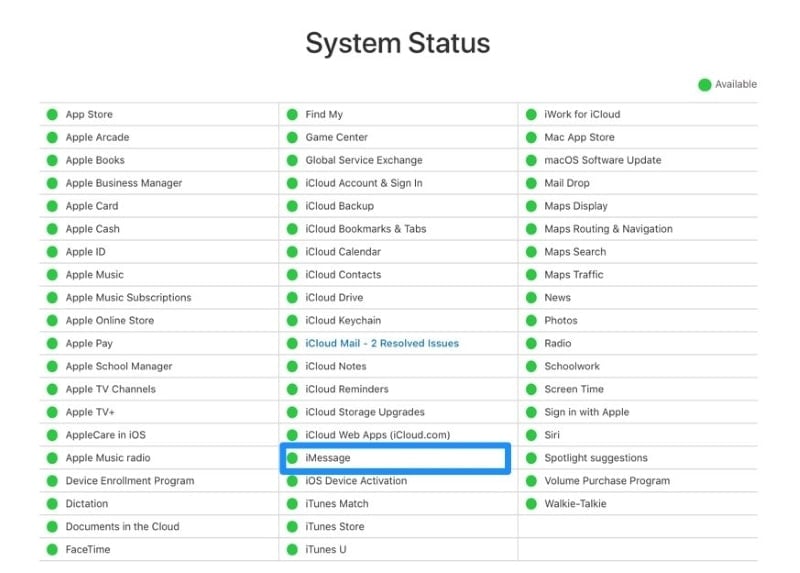
Lösung 9: Starke Wi-Fi-Verbindung
Da die iMessage-App eine Wi-Fi-Verbindung zum Senden und Empfangen von Nachrichten verwendet, kann es ein Problem mit Ihrer Internetverbindung geben, das den Fehler verursacht. Stellen Sie sicher, dass Ihr Gerät mit einer stabilen und starken Internetverbindung verbunden ist, um zu verhindern, dass iMessage abstürzt oder einfriert.
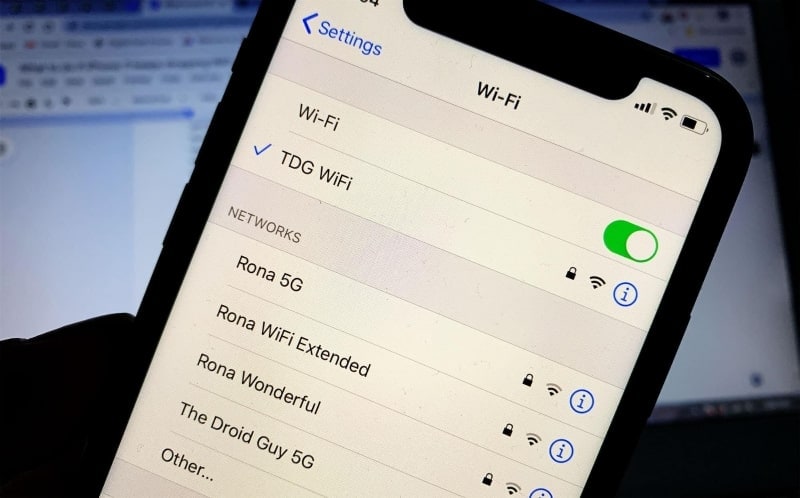
Lösung 10: Reparieren Sie Ihr iOS-System mit Dr. Fone – Systemreparatur (iOS)
Um Probleme mit Ihrem iPhone zu beheben, präsentieren wir Ihnen eine fantastische App DrFoneTool – Systemreparatur (iOS), das speziell für alle iOS-Benutzer entwickelt wurde. Es kann mehrere Probleme wie schwarze Bildschirme oder verlorene Daten beheben. Sein erweiterter Modus ermöglicht es ihm, alle schwerwiegenden und komplizierten Probleme im Zusammenhang mit iOS zu lösen.
Darüber hinaus werden in vielen Fällen Probleme im Zusammenhang mit der Systemreparatur ohne Datenverlust behoben. Es ist auch mit fast allen Apple-Geräten wie iPad, iPhones und iPod touch kompatibel. Mit nur wenigen Klicks und Schritten wird Ihr Problem mit iOS-Geräten behoben, das keine Fachkenntnisse erfordert.

DrFoneTool – Systemreparatur
Machen Sie ein iOS-Update ohne Datenverlust rückgängig.
- Nur reparieren Sie Ihr iOS auf normal, kein Datenverlust überhaupt.
- Beheben Sie verschiedene Probleme mit dem iOS-System Im Wiederherstellungsmodus stecken, weißes Apple Logo, schwarzer Bildschirm, Schleife beim Start usw.
- Downgrade von iOS ganz ohne iTunes.
- Funktioniert für alle Modelle von iPhone, iPad und iPod touch.
- Vollständig kompatibel mit dem neuesten iOS 15.

Fazit
Wenn Sie mit dem Problem konfrontiert sind, in dem Ihre iMessage stürzt ständig ab, dann wird dieser Artikel Ihren Tag retten, da er zehn verschiedene Lösungen enthält, die dieses Problem schließlich lösen werden. Alle oben genannten Lösungen sind gut getestet, sodass sie tatsächlich für Sie funktionieren. Darüber hinaus empfehlen wir DrFoneTool, ein hervorragendes Tool für alle Apple-Geräte, das sich um alle Ihre Anliegen in Bezug auf Probleme mit dem iOS-System kümmert.
Neueste Artikel

